WinRAR là một trong những phần mềm giải nén phổ biến và không thể thiếu trên máy tính hiện nay. Với khả năng giải nén các file nén định dạng RAR, ZIP và nhiều định dạng khác, WinRAR giúp người dùng tiết kiệm thời gian và công sức khi làm việc với các file nén. Đặc biệt, việc tải WinRAR mới nhất và cài đặt đúng cách sẽ giúp bạn tận dụng tối đa các tính năng mạnh mẽ mà phần mềm này cung cấp. Trong bài viết này, chúng tôi sẽ hướng dẫn bạn cách tải và cài đặt WinRAR mới nhất trên máy tính, đảm bảo rằng bạn có thể dễ dàng sử dụng phần mềm này ngay từ lần đầu tiên.
Giới thiệu
WinRAR là một trong những phần mềm giải nén phổ biến và mạnh mẽ nhất hiện nay, được sử dụng rộng rãi trên các hệ điều hành Windows, macOS và Linux. Phần mềm này cho phép người dùng giải nén các file nén RAR, ZIP và nhiều định dạng nén khác một cách nhanh chóng và dễ dàng. WinRAR hỗ trợ nhiều tính năng hữu ích, như nén các file thành định dạng RAR hoặc ZIP, bảo mật và mã hóa file, cũng như khôi phục các file nén bị hỏng. Với khả năng giải nén và nén file linh hoạt, WinRAR trở thành công cụ không thể thiếu đối với những người thường xuyên làm việc với các file nén.
Lý do cần cài đặt WinRAR
Việc cài đặt WinRAR mới nhất giúp người dùng giải nén các file tải về từ internet một cách dễ dàng và nhanh chóng. Phần mềm không chỉ hỗ trợ giải nén các file tải từ các nguồn khác nhau mà còn giúp tối ưu hóa công việc trên máy tính nhờ vào tốc độ giải nén nhanh và khả năng nén các file lớn thành các file nhỏ gọn hơn. Với WinRAR, bạn sẽ tiết kiệm được thời gian và công sức trong việc quản lý, nén, và giải nén các file, đồng thời bảo mật thông tin một cách hiệu quả. Chính vì vậy, tải WinRAR mới nhất và cài đặt phần mềm này sẽ mang lại cho bạn một công cụ tiện ích, giúp nâng cao hiệu suất làm việc trên máy tính.
Tải WinRAR mới nhất
Để cài đặt WinRAR mới nhất, bạn cần tải phần mềm từ trang web chính thức của WinRAR. Đây là cách đảm bảo rằng bạn nhận được phiên bản cập nhật và an toàn nhất. Dưới đây là hướng dẫn chi tiết để tải WinRAR phiên bản mới nhất:
Hướng dẫn tải WinRAR phiên bản mới nhất
- Truy cập trang web chính thức của WinRAR
- Để tải WinRAR, bạn cần truy cập vào trang web chính thức tại địa chỉ: https://www.win-rar.com/download.html?&L=0. Đây là nguồn tải đáng tin cậy nhất, giúp bạn tránh các phiên bản giả mạo hoặc phần mềm độc hại.
- Chọn phiên bản WinRAR phù hợp với hệ điều hành
- Sau khi vào trang chủ, bạn sẽ thấy các phiên bản WinRAR dành cho các hệ điều hành khác nhau. Chọn đúng phiên bản WinRAR phù hợp với hệ điều hành của bạn:
- Windows: Phiên bản dành cho các máy tính sử dụng hệ điều hành Windows (32-bit hoặc 64-bit).
- macOS: Phiên bản dành cho người dùng macOS.
- Linux: Phiên bản dành cho người dùng Linux.
- Sau khi vào trang chủ, bạn sẽ thấy các phiên bản WinRAR dành cho các hệ điều hành khác nhau. Chọn đúng phiên bản WinRAR phù hợp với hệ điều hành của bạn:
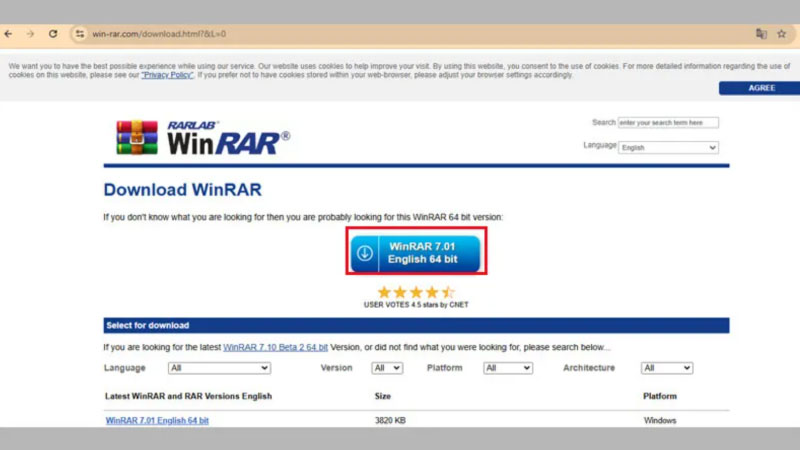
- Cung cấp đường link tải WinRAR mới nhất
- Để dễ dàng tải về, bạn có thể sử dụng liên kết tải trực tiếp từ trang web WinRAR:
- Tải WinRAR cho Android (https://www.win-rar.com/fileadmin/winrar-versions/rar-android-701.123.apk).
- Tải WinRAR cho macOS (https://www.win-rar.com/fileadmin/winrar-versions/rarmacos-arm-701.tar.gz).
- Tải WinRAR cho Linux (https://www.win-rar.com/fileadmin/winrar-versions/rarlinux-x64-701.tar.gz).
- Để dễ dàng tải về, bạn có thể sử dụng liên kết tải trực tiếp từ trang web WinRAR:
Cấu hình đề xuất khi sử dụng WinRAR
Để đảm bảo WinRAR hoạt động mượt mà và hiệu quả trên máy tính của bạn, dưới đây là cấu hình phần cứng và phần mềm đề xuất:
1. Cấu hình phần cứng đề xuất:
- Bộ vi xử lý (CPU): Intel Core i3 hoặc tương đương trở lên.
- RAM: Tối thiểu 2GB (đề xuất 4GB hoặc nhiều hơn để sử dụng mượt mà).
- Dung lượng ổ cứng: Tối thiểu 100MB dung lượng trống cho việc cài đặt phần mềm và lưu trữ file nén.
- Màn hình: Độ phân giải màn hình tối thiểu 1024×768.
2. Cấu hình phần mềm đề xuất:
- Hệ điều hành: Windows 7 trở lên, macOS 10.7 trở lên, Linux với môi trường đồ họa.
- Yêu cầu phần mềm bổ sung: Microsoft Visual C++ 2015 Redistributable hoặc các bản tương thích khác, tùy vào hệ điều hành.
WinRAR là phần mềm nhẹ và dễ sử dụng, nhưng nếu hệ thống của bạn đáp ứng cấu hình trên, phần mềm sẽ hoạt động tối ưu, giúp bạn giải nén và nén file nhanh chóng và hiệu quả.
Hướng dẫn cài đặt WinRAR trên máy tính
- Mở file cài đặt:
- Sau khi tải WinRAR về máy tính, mở file cài đặt (thường có đuôi .exe cho Windows) để bắt đầu quá trình cài đặt.
- Chọn ngôn ngữ và đồng ý với các điều khoản sử dụng:
- Trong cửa sổ đầu tiên của quá trình cài đặt, bạn sẽ được yêu cầu chọn ngôn ngữ giao diện. Chọn ngôn ngữ mà bạn muốn sử dụng (thường là tiếng Việt hoặc tiếng Anh) và nhấn “OK”.
- Tiếp theo, bạn cần đồng ý với các điều khoản sử dụng của phần mềm bằng cách nhấn “I Agree” hoặc “Đồng ý”.
- Lựa chọn thư mục cài đặt:
- Phần mềm sẽ đề xuất thư mục cài đặt mặc định, nhưng nếu bạn muốn thay đổi, có thể nhấn “Browse” và chọn thư mục cài đặt khác. Nếu không, nhấn “Install” để tiếp tục.
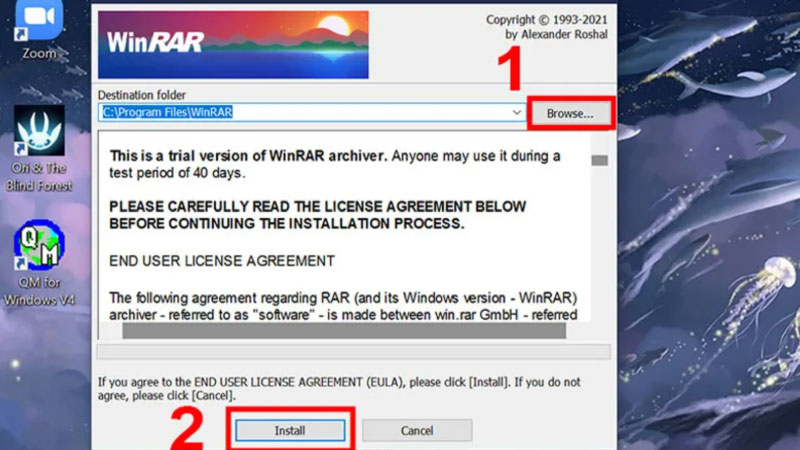
- Bắt đầu cài đặt và hoàn tất quá trình:
- Sau khi bạn đã chọn thư mục cài đặt, nhấn “Install” để bắt đầu quá trình cài đặt. Quá trình này sẽ diễn ra trong vài giây hoặc phút tùy vào tốc độ máy tính.
- Khi quá trình cài đặt hoàn tất, nhấn “Done” để kết thúc.
Cách sử dụng WinRAR mới nhất sau khi tải
Sau khi bạn đã tải và cài đặt WinRAR mới nhất, việc sử dụng phần mềm này để giải nén hoặc nén các file sẽ trở nên rất đơn giản. Dưới đây là hướng dẫn chi tiết về cách sử dụng WinRAR để giải nén và nén các file.
1. Cách giải nén file bằng WinRAR
WinRAR là một công cụ mạnh mẽ giúp bạn giải nén các file RAR, ZIP và nhiều định dạng nén khác. Để giải nén một file, hãy làm theo các bước sau:
- Chọn file cần giải nén:
- Tìm đến file nén (RAR, ZIP) mà bạn muốn giải nén trong máy tính.
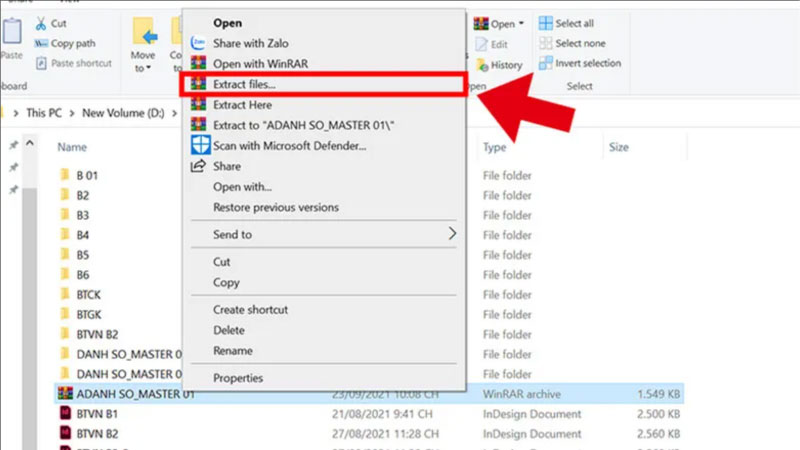
- Mở file bằng WinRAR:
- Nhấp chuột phải vào file nén và chọn “Extract Here” nếu bạn muốn giải nén ngay tại thư mục hiện tại.
- Hoặc chọn “Extract to [Tên thư mục]” để giải nén vào một thư mục mới mà WinRAR tự động tạo ra.
- Hoàn tất quá trình giải nén:
- WinRAR sẽ bắt đầu giải nén và bạn có thể thấy tiến trình trên màn hình. Sau khi hoàn tất, các file sẽ được giải nén ra và bạn có thể sử dụng chúng ngay lập tức.
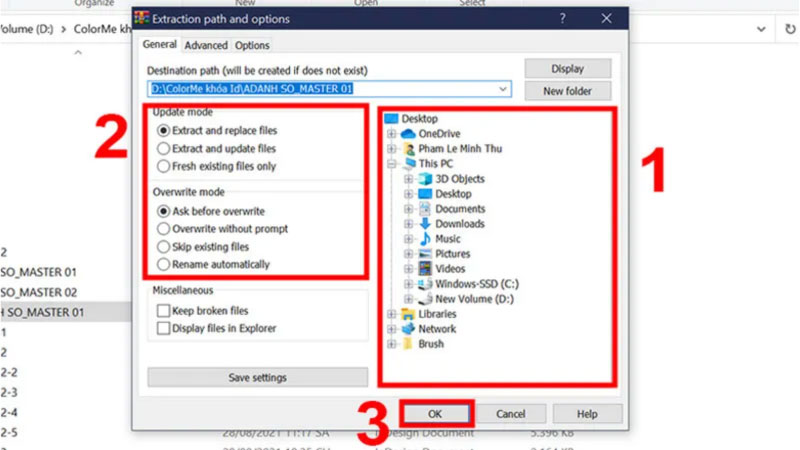
2. Cách nén file thành định dạng RAR hoặc ZIP
WinRAR không chỉ giúp bạn giải nén file mà còn cho phép bạn nén các file thành định dạng RAR hoặc ZIP để tiết kiệm không gian hoặc gửi qua email. Dưới đây là cách nén file thành một file nén:
- Chọn các file cần nén:
- Lựa chọn các file và thư mục mà bạn muốn nén trong máy tính. Bạn có thể chọn nhiều file và thư mục cùng lúc bằng cách nhấn giữ phím Ctrl khi chọn.
- Mở WinRAR để nén:
- Nhấp chuột phải vào các file hoặc thư mục đã chọn và chọn “Add to archive…” từ menu ngữ cảnh.
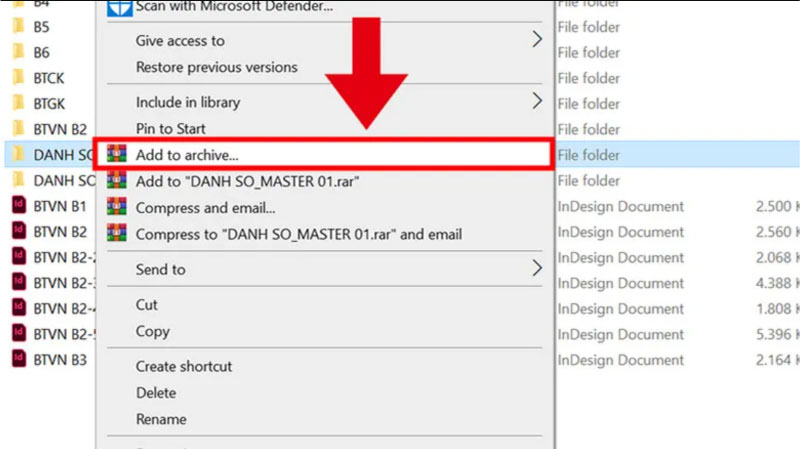
- Chọn định dạng nén:
- Trong cửa sổ “Archive name and parameters”, bạn có thể chọn định dạng file nén, ví dụ như “RAR” hoặc “ZIP”. Ngoài ra, bạn cũng có thể tùy chỉnh tên file nén và các tùy chọn khác như mật khẩu bảo vệ file nén.
- Bắt đầu quá trình nén:
- Sau khi tùy chỉnh các cài đặt, nhấn “OK” để WinRAR bắt đầu nén các file lại thành một file nén. Quá trình này có thể mất một chút thời gian tùy vào kích thước của các file.
- Hoàn tất quá trình nén:
- Sau khi nén xong, bạn sẽ có một file nén mới mà bạn có thể lưu trữ hoặc chia sẻ.
Các tính năng nổi bật khi tải WinRAR mới nhất
Khi tải WinRAR mới nhất, bạn sẽ trải nghiệm nhiều tính năng ưu việt giúp việc nén và giải nén file trở nên dễ dàng hơn.
Nén và giải nén tốc độ cao là tính năng đầu tiên bạn sẽ thấy khi sử dụng WinRAR. Phần mềm này giúp nén và giải nén các file nhanh chóng, tiết kiệm thời gian. Dù là file lớn hay nhỏ, WinRAR luôn đảm bảo tốc độ xử lý nhanh nhất.
Bảo mật và mã hóa file là một điểm mạnh của WinRAR. Bạn có thể thiết lập mật khẩu để bảo vệ file nén của mình. WinRAR hỗ trợ mã hóa AES-256-bit, giúp bảo vệ dữ liệu an toàn tuyệt đối.
Hỗ trợ nhiều định dạng nén khác nhau. WinRAR không chỉ nén và giải nén file RAR mà còn hỗ trợ các định dạng khác như ZIP, 7Z, TAR, GZ, ISO và nhiều định dạng khác. Điều này giúp bạn linh hoạt làm việc với nhiều loại file nén.
Tính năng phục hồi file nén bị lỗi cũng rất hữu ích. Nếu file nén bị hỏng, WinRAR có thể sửa chữa và phục hồi các dữ liệu bị mất. Điều này giúp bạn tiết kiệm thời gian và công sức khi gặp phải sự cố.
Những tính năng này giúp tải WinRAR mới nhất trở thành lựa chọn tuyệt vời cho người dùng cần một phần mềm nén và giải nén mạnh mẽ, an toàn và nhanh chóng.
Một số lưu ý khi sử dụng WinRAR mới nhất sau khi tải
Khi sử dụng WinRAR, để đảm bảo hiệu quả và an toàn, bạn cần lưu ý một số điểm sau:
1. Cập nhật phần mềm WinRAR thường xuyên
Để sử dụng WinRAR hiệu quả, bạn nên tải WinRAR mới nhất và cập nhật phần mềm thường xuyên. WinRAR cung cấp tính năng cập nhật tự động, giúp bạn nhận các phiên bản mới với các tính năng và bản vá bảo mật được cải tiến. Việc này giúp phần mềm hoạt động mượt mà và bảo mật hơn.
2. Vấn đề thường gặp và cách khắc phục
Một số lỗi phổ biến khi sử dụng WinRAR bao gồm:
- Lỗi không giải nén được file: Lỗi này có thể do file nén bị hỏng. Trong trường hợp này, WinRAR có tính năng phục hồi giúp sửa chữa file bị lỗi.
- Không thể mở file nén: Nếu WinRAR không mở được file nén, bạn nên kiểm tra xem phiên bản phần mềm của bạn có phải là mới nhất không. Nếu không, hãy tải phiên bản mới và thử lại.
Để tránh những vấn đề này, hãy tải WinRAR mới nhất và thường xuyên kiểm tra các bản cập nhật phần mềm.
Các lưu ý trên sẽ giúp bạn sử dụng WinRAR hiệu quả và tránh các sự cố không mong muốn.
Kết luận
Tóm lại, việc tải WinRAR mới nhất và cài đặt phần mềm này trên máy tính sẽ giúp bạn dễ dàng giải nén và nén các file với tốc độ cao và bảo mật. WinRAR không chỉ là công cụ hỗ trợ công việc mà còn là phần mềm tiện ích với nhiều tính năng hữu ích, giúp người dùng tối ưu hóa hiệu suất công việc. Hãy tải và cài đặt WinRAR ngay hôm nay để trải nghiệm những tiện ích mà phần mềm này mang lại cho bạn.










